- PolyJet Legacy 打印机
- Alaris30 V1
- Connex260
- Connex350/500
- Eden250
- Eden260
- Eden260V/VS
- Eden330
- Eden350
- Eden350V/500V
- J700 和 J720 Dental
- J750/J735
- J750 Digital Anatomy
- Objet24/30 V2 系列
- Objet24/30 V3 系列
- Objet30 V5 Pro 和 Prime
- Objet260 Connex 1-2-3
- Objet260 Dental/Dental Selection
- Objet350/500 Connex 1-2-3
- Objet1000 Plus
- 立体光刻材料
- Somos® 9120™
- Somos® BioClear™
- Somos® DMX SL™ 100
- Somos® Element™
- Somos® EvoLVe™ 128
- Somos® GP Plus™ 14122
- Somos® Momentum™
- Somos® NeXt™
- Somos® PerFORM™
- Somos® PerFORM Reflect™
- Somos® ProtoGen™ 18420
- Somos® ProtoTherm™ 12120
- Somos® Taurus™
- Somos® WaterClear® Ultra 10122
- Somos® WaterShed® AF
- Somos® WaterShed® Black
- Somos® WaterShed® XC 11122
- 索莫斯® WaterShed® XC+
FDM 打印机的切片预览
切片预览”是对即将发送到 FDM 打印机的实际刀具路径数据的渲染效果。在加入队列之前,可使用此功能获得模型和支撑的完整详细视图。借助切片预览,您可以向作业中添加 Z 轴暂停点,但它主要是一种检查工具。必须从切片预览外部更改模型和支撑设置。
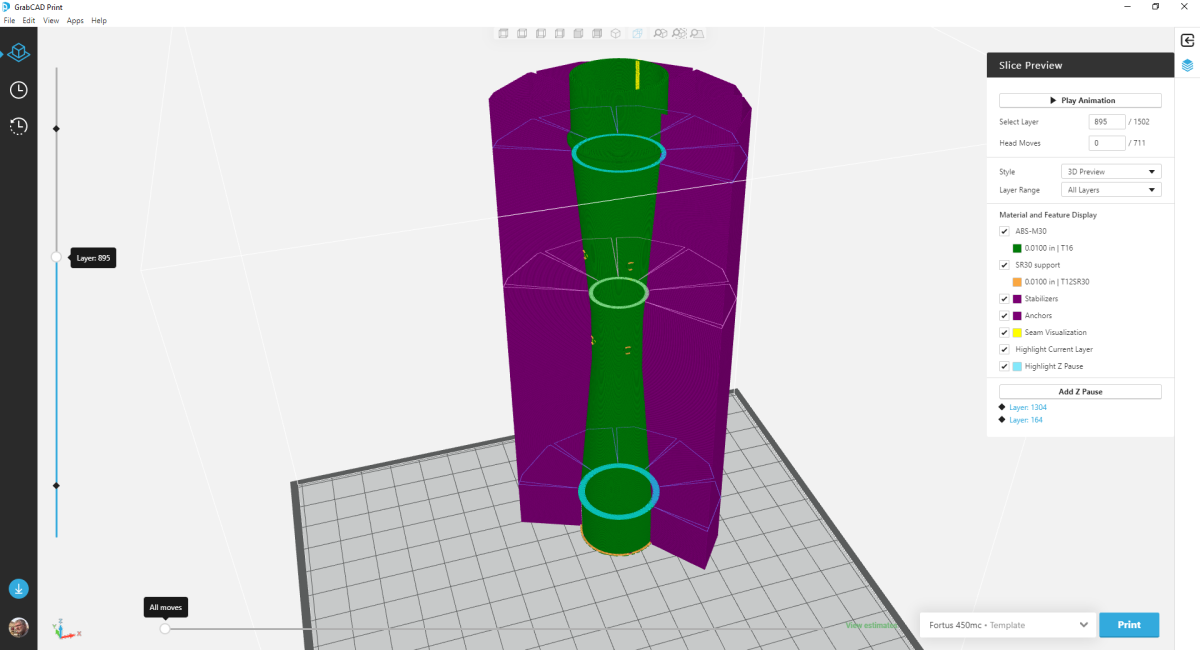
切片预览包括:
- 刀具路径的可视化显示
- 视图左侧的垂直滑块,用于导航刀具路径图层
- 视图底部的水平滑块,用于导航打印头在图层内的移动
- 视图右侧的切片预览窗格。
切片预览面板提供大量用于简化和查看刀具路径的控件。第一部分控件是所有打印机通用的
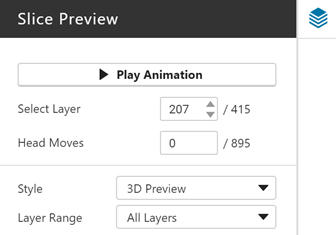
播放/暂停动画以动画形式显示刀具路径层。
选择层与“层”滑块协同工作。当上下调整“层”滑块时,选择层输入框会更新以反映当前层。如果在输入框中输入了某个层,则层滑块将跳转到滑块上的该层。层输入不能高于在输入框旁边指定的层数。
打印头移动与“移动”滑块协同工作。当向前和向后调整“移动”滑块时,打印头移动输入框会更新以反映打印头在刀具路径上的位置。如果在输入框中输入了移动值,则“移动”滑块将跳至刀具路径上的相应位置。
样式定义刀具路径在“切片预览”中的显示方式。
- 2D 预览表示打印头在层高度处的路径
- 3D 预览使用刀具路径宽度(在 GrabCAD Print 中不可编辑)和切片高度来创建打印头沿刀具路径移动时沉积的材料的 3D 表示。这需要更多的图形处理能力,在图形质量设置为“低”时不可用。
层范围定义在“切片预览”中显示的刀具路径层。
- 所有层显示所有可用的刀具路径数据
- 上至图层显示上至“层”滑块上所选层的各个层
- 单层仅显示在“层”滑块上选择的层
- 单层及其上方一层显示“层”滑块上选择的层及其上方的层。
- 单层及其下方一层显示“层”滑块上选择的层及其下方的层。
切片预览中的材料和功能显示
下一部分控件可以打开或关闭不同的切片预览元素。

- 模型材料复选框控制模型、支撑和底座中使用的模型材料的显示。通过模型材料的名称、切片高度和喷嘴识别。如果切片高度样式设置为“自适应”,则模型材料会更新,以显示标称切片高度(颜色较浅)和自适应切片高度(颜色较深)。
- 支撑材料复选框控制在支撑和基础层中所用支撑材料的显示。通过支撑材料的名称、切片高度和喷嘴识别。
- 稳定器控制稳定器功能的显示。此选项仅在查看的托盘包含稳定器功能时显示。
- 锚点控制锚点功能的显示。此选项仅在查看的托盘包含锚功能时显示。
- 接缝显示可控制模型轮廓上接缝的显示
- 突出显示当前层通过“层”滑块控制所选层的突出显示效果。当“层范围”设置为“单层”时,此选项处于禁用状态。
- 突出显示 Z 轴暂停点控件用于突出显示具有 Z 轴暂停点的层。仅当托盘包含 Z 轴暂停点时,才会显示此选项。
材料和功能显示 (Stratasys F3300)
Stratasys F3300 的切片预览将元素分为两组:
-
显示
用于根据用途打开和关闭元素的控件。 - 模型
控制模型在托盘上的显示。这与用于模型的材料无关。 -
支撑和底座
控制托盘上支撑结构和底座的显示。这包括用于支撑和底座的模型材料。 -
清洗零件
控制托盘上清洗零件的显示。它不控制清洗零件底座的显示。 - 稳定器
- 锚
- 接缝
- 突出显示当前层
- 突出显示 Z 轴暂停点
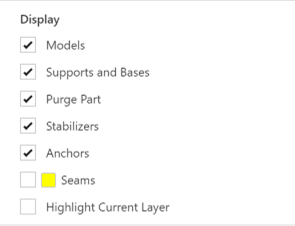
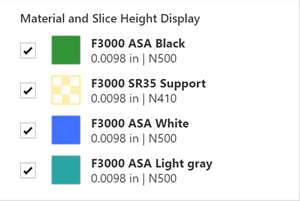
Stratasys F3300 打印机可能具有一种、两种或三种模型材料和一种支撑材料。如果材料已分配给托盘上的模型,则“切片预览”中会显示一个复选框。如果材料可用于托盘,但未分配给模型,则不会显示该材料。每个复选框都包含其材料名称、切片高度和喷嘴。复选框处于选中状态。取消选中复选框将从切片预览显示中删除该材料。
添加 Z 轴暂停点
FDM 打印可以在层之间暂停,以便用户可以在打印过程中更换材料颜色或添加嵌件。
- 转到“切片预览”。
- 使用箭头键或左侧的垂直滑块选择所需的层。
- 单击“添加 Z 轴暂停点”以在层的开始处插入一个暂停点。暂停点将添加到 Z 轴暂停点突出显示列表中,并在“层”滑块上用菱形标记。
- 要移除某个暂停点,请选择层并单击“移除 Z 轴暂停点”,或者在“暂停点”列表中突出显示该暂停点并选择删除图标。
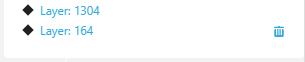
提示:在打印前添加 Z 轴暂停点。Z 轴暂停点将附加到层,并且影响层的更改(例如:切片高度)会导致 Z 轴暂停点被自动移除。
